4 oplossingen: herstel helaas uw app heeft de fout gestopt
We horen vaak mensen klagen: ‘Helaas is YouTube gestopt’, ‘Helaas is internet gestopt’ of ‘Helaas is Netalpha gestopt’. Een fout die ervoor zorgt dat Apps willekeurig stoppen met werken, wordt dagelijks door gebruikers ervaren. Dit is een vreemde fout omdat deze optreedt terwijl u een app gebruikt en deze plotseling stopt met werken of crasht. U wordt teruggebracht van het app-scherm naar het startscherm van uw apparaat met de foutmelding: ‘Helaas werkt het niet meer.’
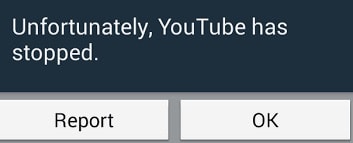
Apps die niet werken of gestopt zijn tijdens het werken, zoals helaas Netalpha is gestopt of helaas het internet is gestopt, is een zeer verwarrende fout omdat je App het ene moment soepel loopt en het volgende moment automatisch wordt afgesloten met een foutmelding. Helaas werkt YouTube niet meer, Netalpha is gestopt. Helaas is het internet gestopt en veel meer van dergelijke voorbeelden van apps die stoppen terwijl ze normaal werken, worden gezien door gebruikers over de hele wereld, en ze zijn constant op zoek naar oplossingen om een dergelijke fout op te lossen.
Lees verder om erachter te komen waarom uw app plotseling niet meer werkt en 3 van de beste en meest effectieve manieren om het probleem aan te pakken.
- Deel 1: Waarom werkt uw app plotseling niet meer?
- Deel 2: Een oplossing met één klik voor ‘Helaas is de app gestopt’
- Deel 3: Herstel uw app heeft helaas gestopt door app-cache te wissen
- Deel 4: Herstel uw app heeft helaas gestopt door de nieuwe installatie
- Deel 5: Herstel uw app heeft helaas gestopt door fabrieksreset
Deel 1: Waarom werkt uw app plotseling niet meer?
Helaas is Youtube gestopt; helaas werkt Netalpha niet meer, enz. zijn foutmeldingen die af en toe verschijnen tijdens het gebruik van Apps op mobiele Android-apparaten. Het is belangrijk om te begrijpen dat dergelijke fouten niet app/app-specifiek zijn en bij elke app/app kunnen voorkomen. Er is geen specifieke app of genre van apps die met dit probleem wordt geconfronteerd.
De reden achter helaas internet is gestopt of een andere app die zo’n storing ervaart bij het crashen van gegevens. Een datacrash is geen serieus probleem en betekent alleen een situatie waarin een app, besturingssysteem of software niet meer normaal werkt en abrupt wordt afgesloten. Dit kan verschillende redenen hebben, zoals een onstabiele internetverbinding, zowel mobiel als wifi. Een andere reden waarom apps niet meer werken, kunnen corrupte cachebestanden zijn, die al lang niet zijn gewist.
Veel gebruikers zijn ook van mening dat een onvolledige of onjuiste installatie ervoor kan zorgen dat de app crasht en plotseling stopt met werken.
Er kunnen veel meer redenen voor zijn; helaas is de app gestopt met het verschijnen van fouten, maar er kan geen enkele reden de schuld van krijgen.
Daarom is het belangrijk voor ons om het probleem zorgvuldig te onderzoeken en een keuze te maken uit de onderstaande oplossingen om het op te lossen. Helaas is YouTube gestopt; helaas is Netalpha gestopt; helaas is het internet gestopt en vele andere soortgelijke helaas zijn de werkfouten gestopt.
Deel 2: Een oplossing met één klik voor ‘Helaas is de app gestopt’
Hoewel dit een vervelend probleem is dat u ervan weerhoudt te doen wat u aan het doen bent, is de beste manier om deze fout gelukkig te elimineren, het eenvoudigweg herstellen van de gegevensstoring, en zo voorkomen dat het gebeurt.
De eenvoudigste oplossing is om een softwaretoepassing te gebruiken die bekend staat als: DrFoneTool – Systeemreparatie, een specialistisch stukje programmering dat is ontworpen om u te helpen uw apparaten zo snel mogelijk te repareren.
Als dit klinkt als de optie die je nodig hebt om je, helaas, YouTube heeft fouten gestopt; dit is hoe het te gebruiken.
Hoe DrFoneTool te gebruiken -Reparatie om te repareren Helaas heeft de app de fout gestopt
Opmerking: Houd er rekening mee dat het gebruik van deze oplossing: kan alle gegevens op uw telefoon herschrijven en repareren, wat betekent dat er mogelijk gegevens verloren gaan tijdens het proces. Zorg ervoor dat je maak een back-up van uw apparaat alvorens verder te gaan.
Stap #1 – Verkrijg de software
Ga dan naar de DrFoneTool – Systeemherstel website en download de software naar uw Mac- of Windows-computer.
Stap #2 – Verbind uw Android-apparaat
Start DrFoneTool en klik op de optie Systeemherstel in het hoofdmenu. Verbind nu uw Android-apparaat met de officiële kabel.

Selecteer in het volgende menu de optie ‘Android Repair’ en druk op ‘Start’.

Stap #3 – Informatie invoeren en repareren
Tik op uw telefoongegevens. Dit is om ervoor te zorgen dat uw apparaat correct wordt gerepareerd, terwijl het risico dat uw apparaat wordt gemetseld, wordt geminimaliseerd.

Volg de instructies op het scherm om vervolgens uw Android-apparaat op te starten in de downloadmodus.

Na het opstarten zal de software uw firmware verifiëren en beginnen met het repareren van uw apparaat. Zorg ervoor dat je telefoon tijdens het hele proces verbonden blijft, en je bent klaar om te gaan en je ‘helaas is het internet [of een andere app] is gestopt’-fout moet worden gewist!

Dit kan enige tijd duren, afhankelijk van je internetverbinding en snelheden, dus houd er rekening mee dat alles verbonden blijft.
Deel 3: Fix your App is helaas gestopt door App Cache te wissen
Hierin brengen we u 3 van de meest effectieve remedies om de; helaas heeft de app de fout gestopt, wat veel gebruikers heeft geholpen met vergelijkbare problemen.
De eerste hiervan is het wissen van de cache van de app. App-cache wissen om op te lossen Helaas is YouTube gestopt en dergelijke fouten zijn erg populair omdat het je App/Apps opschoont door gegevens te wissen die zijn opgeslagen vanwege constant app-gebruik, en het maakt de App/Apps zo goed als nieuw. Het wordt aan alle gebruikers aangeraden om de app-cache regelmatig te wissen om ervoor te zorgen dat apps beter functioneren.
Volg de onderstaande stappen om te leren hoe u de app-cache wist:
• Ga naar ‘Instellingen’ om een optie met de naam ‘Apps’ te vinden.
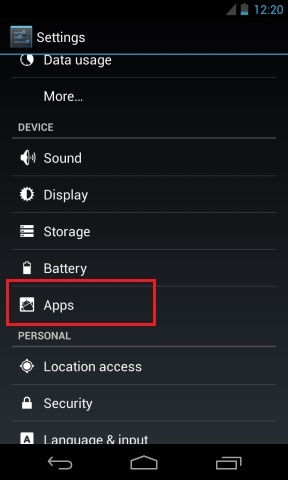
• Tik op “Apps” en zoek de App die plotseling is gestopt.
• Klik op de App-naam, zeg bijvoorbeeld “Youtube” door naar beneden te scrollen in “Alle” Apps.
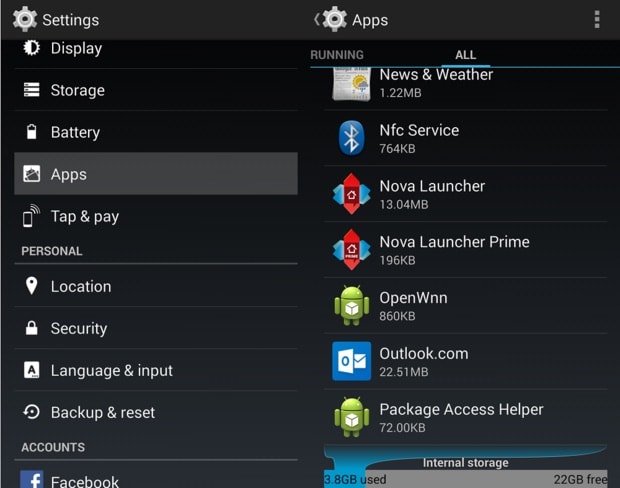
• Tik in de opties die verschijnen op ‘Opslag’ en vervolgens op ‘Cache wissen’ zoals hieronder weergegeven.
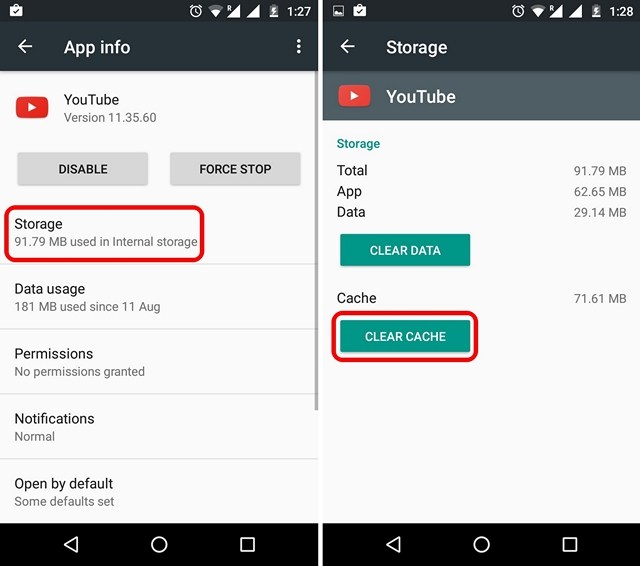
Het wissen van de app-cache is altijd een goed idee, omdat het fouten voorkomt die kunnen worden veroorzaakt doordat de cache beschadigd of te vol is. Deze methode zal u waarschijnlijk helpen, maar als het probleem aanhoudt, lees dan verder om meer te weten te komen over nog 2 oplossingen.
Deel 4: Fix your App is helaas gestopt door de nieuwe installatie
Soms is Youtube helaas gestopt; helaas is het internet gestopt en worden dergelijke fouten veroorzaakt door een onjuiste of ongepaste app-installatie. Het is verplicht om de app volledig te downloaden van de Google Play Store en deze te gebruiken nadat deze met succes op uw apparaat is geïnstalleerd.
Volg eerst de onderstaande instructies om alle bestaande apps van uw apparaat te verwijderen:
• Ga naar “Instellingen” en zoek naar “Applicatiebeheer” of “Apps”.
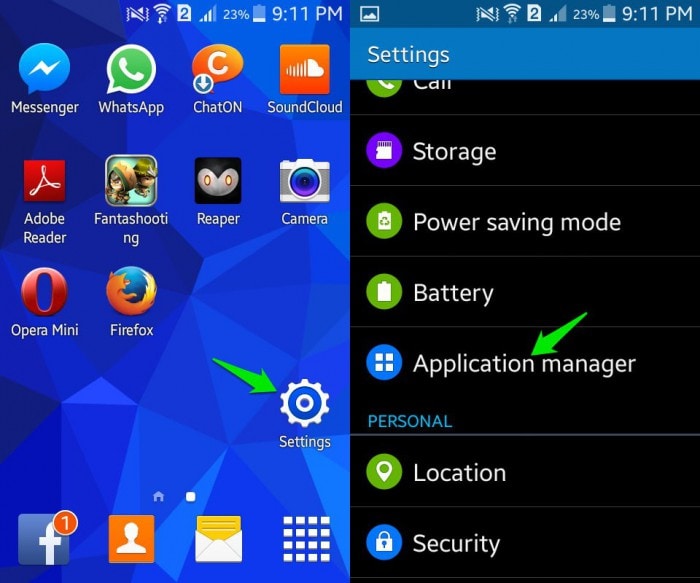
• Selecteer de app die u wilt verwijderen, bijvoorbeeld ‘Messenger’.
• Klik in de opties die voor u verschijnen op ‘Verwijderen’ om de app van uw apparaat te verwijderen.
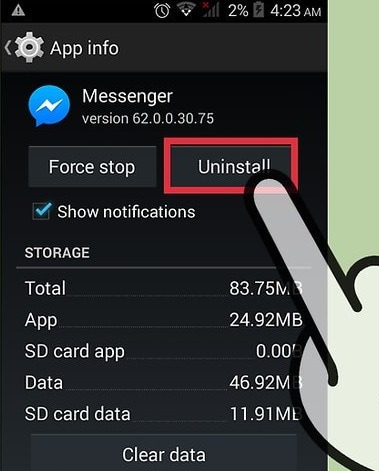
U kunt een app ook rechtstreeks verwijderen vanuit het startscherm (alleen mogelijk op bepaalde apparaten) of de Play Store.
Om de app opnieuw te installeren, gaat u naar de Google Play Store, zoekt u naar de naam van de app en klikt u op ‘Installeren’. U vindt de verwijderde app ook in ‘Mijn apps en games’ in uw Play Store.
Deze methode heeft velen geholpen en zal ook voor jou nuttig zijn. Aarzel dus niet om het te proberen. Het klinkt misschien vervelend en tijdrovend, maar het kost nauwelijks 5 minuten van uw tijd.
Deel 5: Fix your App is helaas gestopt door fabrieksreset
Factory Reset mag alleen worden gebruikt als niets anders werkt. Vergeet niet om een back-up te maken van al uw gegevens en inhoud in de cloud of een extern geheugenapparaat, zoals een pen drive voordat u deze methode toepast, omdat degene die u uitvoert een fabrieksreset uitvoert op uw apparaat, alle media, inhoud, gegevens en andere bestanden worden gewist, inclusief apparaatinstellingen. Vergeet niet om een back-up te maken de gegevens op een Android-apparaat voordat u een fabrieksreset uitvoert.
Volg de stapsgewijze uitleg hieronder om uw apparaat naar de fabrieksinstellingen te herstellen. Helaas is YouTube gestopt; helaas werkt het internet niet meer en soortgelijke fouten:
• Ga naar “Instellingen” door op het instellingenpictogram te klikken, zoals hieronder weergegeven.
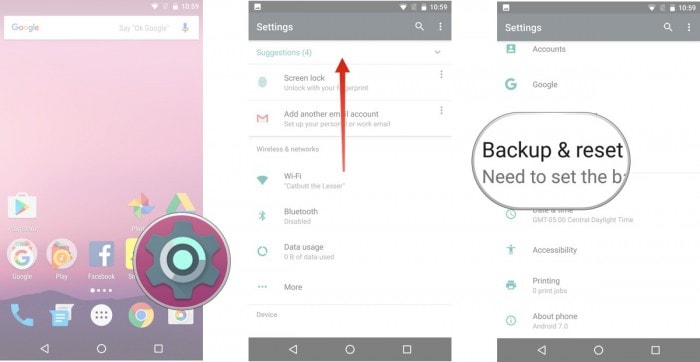
• Selecteer nu “Backup and Reset” en ga verder.
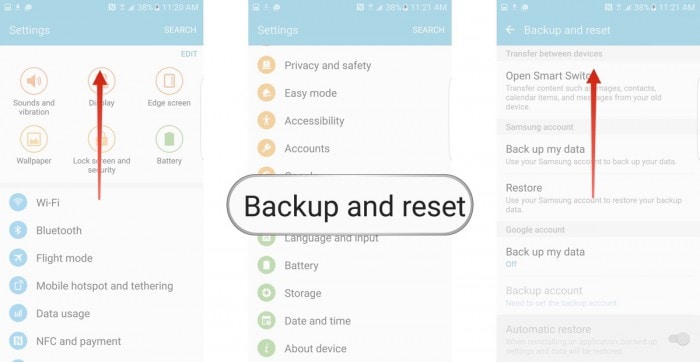
• Selecteer in deze stap “Factory data reset” en vervolgens “Reset Device”.
• Tik ten slotte op ‘WAS ALLES’ zoals hieronder weergegeven om uw apparaat terug te zetten naar de fabrieksinstellingen.
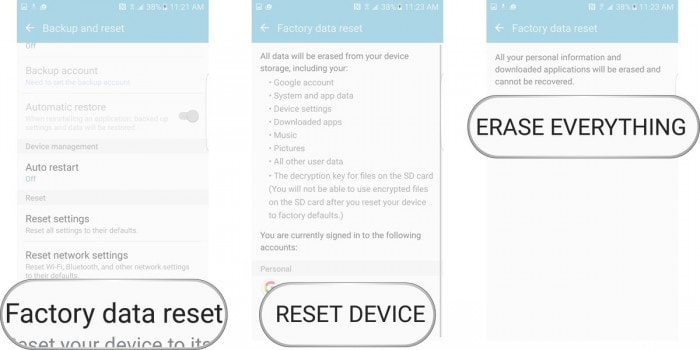
Opmerking: zodra het fabrieksresetproces is voltooid, wordt uw apparaat automatisch opnieuw opgestart en moet u het opnieuw instellen.
Fouten zoals helaas, Youtube is gestopt, helaas is Netalpha gestopt, helaas werkt het internet niet meer enzovoorts zijn tegenwoordig heel gewoon. Ze verstoren de normale werking van een App/Apps en zorgen ervoor dat u de App/Apps niet soepel kunt gebruiken. Helaas is de App is gestopt-fout geen serieus probleem en betekent niet dat er een probleem is met de App, uw Android OS-versie of uw handset. Het is een willekeurige fout die om verschillende redenen in een bepaalde situatie optreedt. Als u een dergelijke fout ervaart terwijl u zich aanmeldt bij uw favoriete app/apps, raak dan NIET in paniek, want helaas kan de app is gestopt-fout eenvoudig worden verholpen. Het enige dat u hoeft te doen, is geduld hebben met de software van de app en niet steeds opnieuw proberen te starten als deze crasht en er een foutmelding verschijnt. Volg gewoon de methoden die in de vorige segmenten zijn vermeld en in detail zijn uitgelegd om het probleem op te lossen dat de app helaas is gestopt.
Laatste artikels